Die vorliegende Übersetzung wurde maschinell erstellt. Im Falle eines Konflikts oder eines Widerspruchs zwischen dieser übersetzten Fassung und der englischen Fassung (einschließlich infolge von Verzögerungen bei der Übersetzung) ist die englische Fassung maßgeblich.
AWS Health Armaturenbrett
Sie können das AWS Health Dashboard — Dienststatus verwenden, um den Status aller Benutzer einzusehen AWS-Services. Auf dieser Seite werden gemeldete Serviceereignisse für alle Dienste angezeigt AWS-Regionen. Sie müssen sich nicht anmelden oder eine haben, AWS-Konto um auf die Seite AWS Health Dashboard — Servicestatus zuzugreifen.
Tipp
Auf dieser Website werden nur öffentliche Ereignisse angezeigt, die nicht spezifisch für eine sind AWS-Konto. Wenn Sie bereits ein Konto haben, empfehlen wir Ihnen, sich anzumelden, um Ihr AWS Health Dashboard aufzurufen und über Ereignisse informiert zu werden, die sich auf Ihr Konto und Ihre Dienste auswirken können. Weitere Informationen finden Sie unter Erste Schritte mit deinem AWS Health Dashboard.
So rufen Sie das AWS Health Dashboard auf — Service Health
-
Navigieren Sie zur https://health.aws.amazon.com/health/Statusseite
. Anmerkung
Wenn Sie bereits auf Ihrer AWS-Konto Seite angemeldet sind, werden Sie zur Seite AWS Health Dashboard — Ihr Kontostatus weitergeleitet.
-
Wählen Sie unter Dienststatus die Option Offene und aktuelle Probleme aus, um sich die kürzlich gemeldeten Ereignisse anzusehen. Sie können die folgenden Informationen zu dem Ereignis einsehen:
-
Der Name des Ereignisses und die betroffene Region. Zum Beispiel Betriebsproblem — Amazon Elastic Compute Cloud (Nord-Virginia)
-
Der Name des Dienstes
-
Der Schweregrad des Ereignisses, z. B. Beeinträchtigt oder Beeinträchtigt
-
Eine Zeitleiste der letzten Aktualisierungen für das Ereignis
-
Eine Liste von Personen AWS-Services , die ebenfalls von diesem Ereignis betroffen sind
Anmerkung
Sie können die Ereignisse in Ihrer lokalen Zeitzone oder in anzeigenUTC. Weitere Informationen finden Sie unter Zeitzoneneinstellungen.
-
-
(Optional) Wählen Sie neben dem Ereignis aus, ob RSSSie einen RSS Feed für dieses Ereignis abonnieren möchten. Sie erhalten in der angegebenen Zeit Benachrichtigungen über diesen speziellen Service AWS-Region.
-
Wählen Sie Servicehistorie, um die Tabelle mit dem Serviceverlauf anzuzeigen. In dieser Tabelle sind alle AWS-Service Unterbrechungen der letzten 12 Monate aufgeführt.
Tipp
Sie können nach Service AWS-Region, und Datum filtern.
-
Wählen Sie neben einem laufenden Serviceereignis das Statussymbol (
 ) aus, um weitere Informationen zu dem Ereignis anzuzeigen.
) aus, um weitere Informationen zu dem Ereignis anzuzeigen. -
(Optional) Um diese Liste als Liste historischer Ereignisse anzuzeigen, klicken Sie auf die Schaltfläche „Liste der Ereignisse“. Wählen Sie ein Ereignis in der Ereignisspalte aus, um weitere Informationen zu diesem bestimmten Ereignis im Popup-Seitenbereich anzuzeigen.
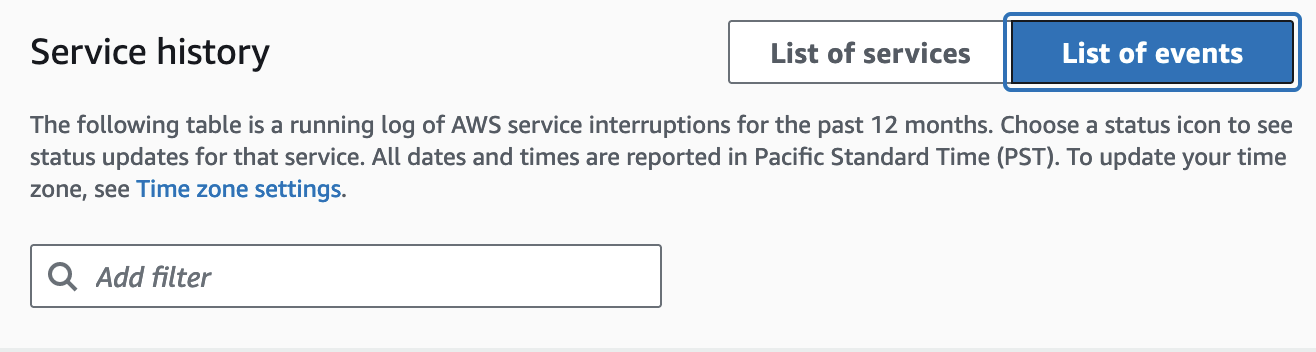
Anmerkung
Wenn Sie eine öffentliche Veranstaltung nach September 2023 auswählen, wird URL im Browser ein Link zu dieser öffentlichen AWS Health Veranstaltung angezeigt. Nachdem Sie diesen Link ausgewählt haben, navigieren Sie zur Ansicht mit der Liste der Ereignisse, in der sich das Veranstaltungs-Popup befindet.
-
(Optional) Wählen Sie RSS, ob Sie einen RSS Feed abonnieren möchten. Sie erhalten in der angegebenen Zeit Benachrichtigungen über diesen speziellen Dienst AWS-Region.
-
(Optional) Sie können die Ereignisse in Ihrer lokalen Zeitzone oder anzeigenUTC. Weitere Informationen finden Sie unter Einstellungen für die Zeitzone.
-
(Optional) Wenn Sie ein Konto haben, wählen Sie Öffnen Sie Ihren Kontostatus, um sich anzumelden. Nachdem Sie sich angemeldet haben, können Sie sich Ereignisse ansehen, die für Ihr Konto spezifisch sind. Weitere Informationen finden Sie unter Erste Schritte mit deinem AWS Health Dashboard.